Mac ve Windows için sunulan farklı web tarayıcılarına baktığınızda pek bir fark göremeyebilirsiniz. Firefox, Safari'den farklı görünüyor, Chrome hala en popüler tarayıcı ve Microsoft Edge, Chrome'un özelliklerinde bir değişiklik sunuyor. Ancak gerçek şu ki, son beş yılda tarayıcı ortamında büyük bir değişiklik olmadı.
Chrome, Firefox, Safari ve Edge, çoğu görevi gerçekleştirebilen yetenekli tarayıcılardır. İyileştirme için çok fazla alan yok, bu nedenle geliştiricileri büyük değişiklikler yapmaya teşvik eden pek bir şey yok. Web'in temel yapısı son yıllarda pek değişmedi. Bu, büyük tarayıcıların yeni web özelliklerini desteklemek için çok fazla değişiklik yapmaları gerekmediği anlamına gelir.
Windows'ta Microsoft Edge'de Bölünmüş Ekranı Etkinleştirme ve Kullanma
Arc Browser, tarayıcı alanında dalgalar yaratan ilk büyük yarışmacı olmayı hedefliyor; Bir davete ihtiyacınız olacağından kitleler için hâlâ mevcut değil. Bölünmüş ekran sekmelerinin açılmasına ve kullanılmasına izin verdiği için Arc Browser'ı getiriyoruz. İki sekmeyi yan yana açmak için birden fazla pencere kullanmak yerine, Arc Browser bunu doğrudan aynı pencereden yapmanızı sağlar.
Arc Browser yalnızca Mac'te mevcuttur, ancak şirket şu anda bir Windows sürümü üzerinde çalışmaktadır. Bununla birlikte, Microsoft Edge'in Canary Build'ına tamamen yeni bir özellik entegre edildiğinden, Microsoft Edge ekibi biraz dikkat ediyor gibi görünüyor.
Microsoft şu anda "tarayıcının dahili olarak yeniden tasarlanması" olarak tanımlanan "Edge Phoenix" üzerinde çalışıyor. Bunun birazı yeniden tasarlama, genel kullanıcı arabiriminin güncellenmesini, onu Windows 11 estetiğinin geri kalanıyla daha uyumlu hale getirmeyi ve tasarım. Ancak diğer parçalar, Edge'in Canary sürümünü kullanmaya cesaret edenler için şimdiden yeni ve heyecan verici özelliklere sahip.
Bu, Microsoft Edge'de bölünmüş ekranı etkinleştirme ve kullanma becerisini içerir. Microsoft Edge Canary derlemesini Windows'unuza indirip yükleyebileceğiniz gerçeği sayesinde, bu yeni Bölünmüş Ekran özelliğini kendiniz test edebilirsiniz.
Windows'ta Microsoft Edge'de bölünmüş ekranı şu şekilde etkinleştirebilirsiniz:
-
İndirin ve kurun Microsoft Edge'in Kanarya yapısı.
- Microsoft Edge Canary'yi İndirin
- Kurulduktan sonra açın Microsoft Edge Kanarya.
- Eğer gerekliyse, ekrandaki adımları izleyin Microsoft hesabınıza giriş yapmak ve Edge'i kurmak için.
- Adres çubuğunda şuraya gidin: kenar://bayraklar.
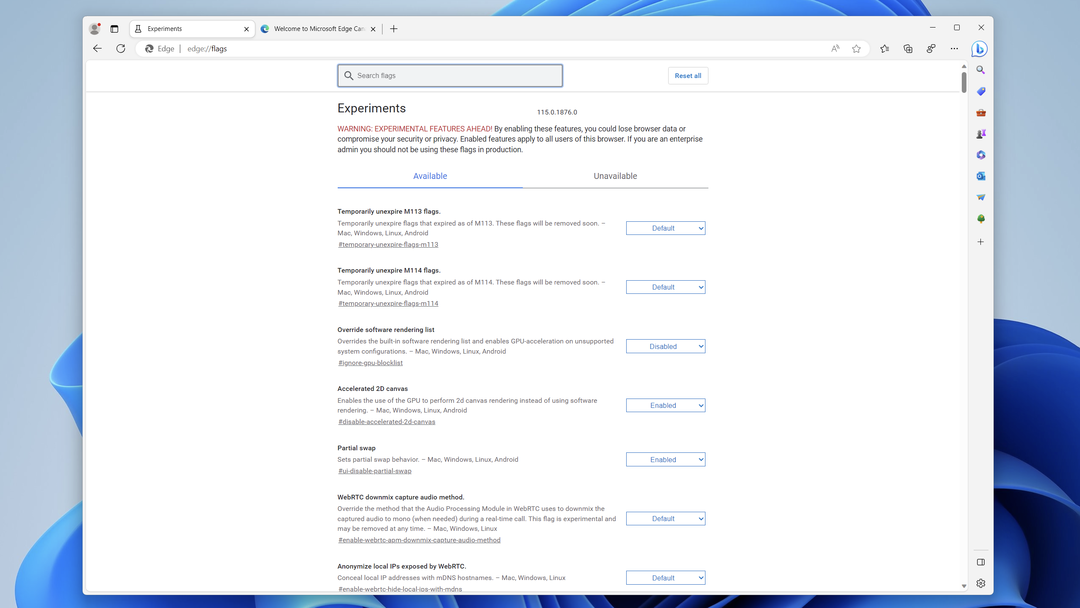
- Basmak Girmek klavyenizde.
- Üstteki arama kutusuna "kenar bölünmüş ekran. “
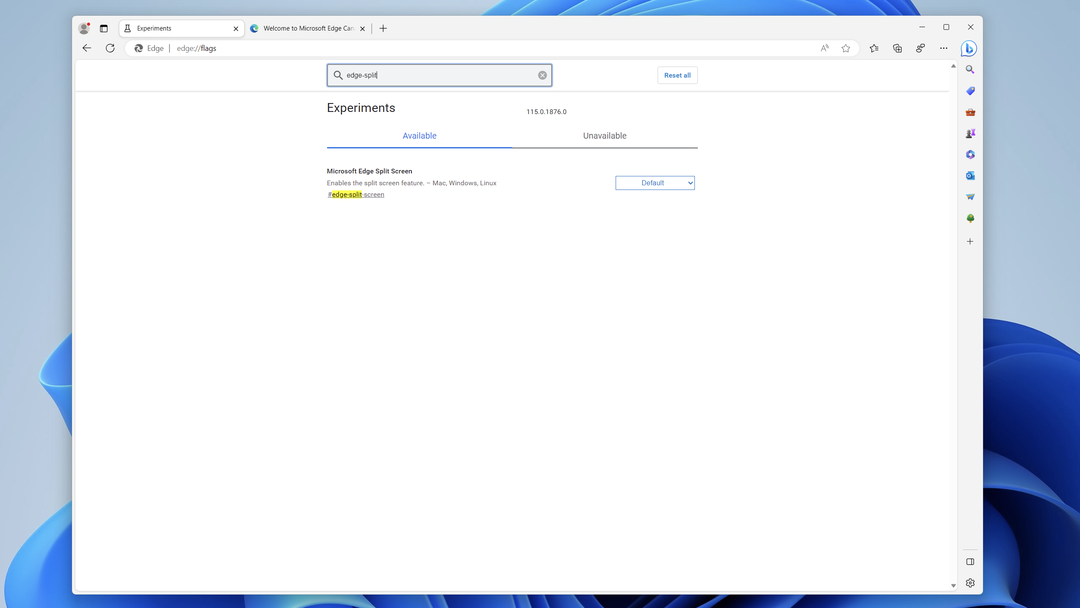
- yanındaki açılır kutuyu tıklayın. Microsoft Edge Bölünmüş Ekran.
- Menüden seçin Etkinleştirilmiş.
- Tıkla Tekrar başlat pencerenin sağ alt köşesindeki düğme
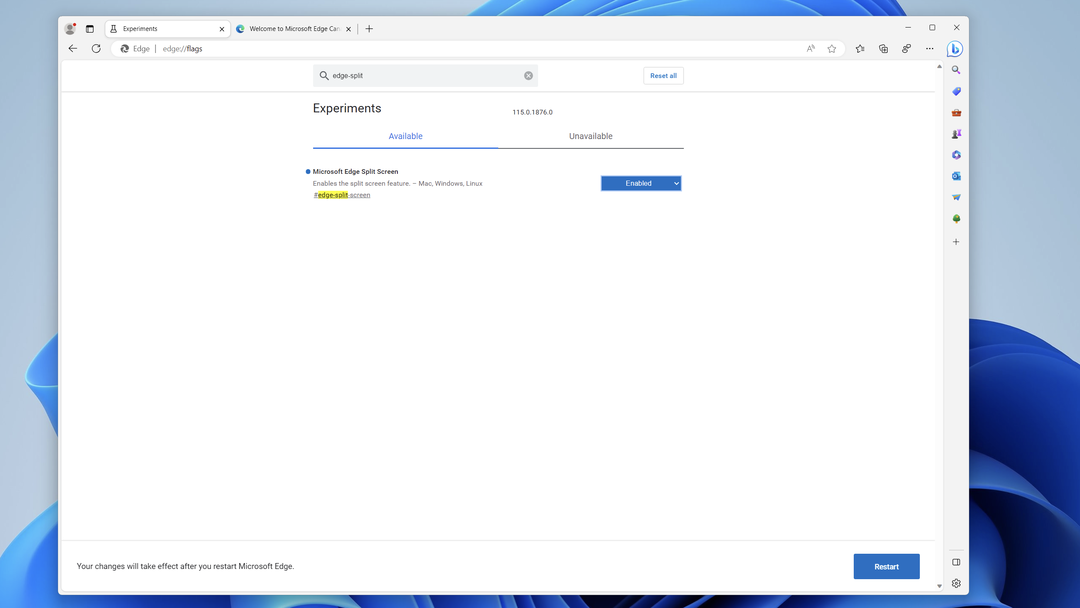
Microsoft Edge, Chromium platformu üzerine kurulduğundan, tıpkı Google Chrome kullanıyormuşsunuz gibi, belirli bayrakları bu şekilde etkinleştirebilirsiniz. Uygun bayrak etkinleştirildiğinde, bölünmüş ekranı Windows'ta Microsoft Edge'de fiilen kullanabilmeniz için birkaç adım daha atmanız gerekir.
- Açık Microsoft Edge Kanarya Mac'inizde.
- Tıkla üç yatay nokta (…) adres çubuğunun sağında.
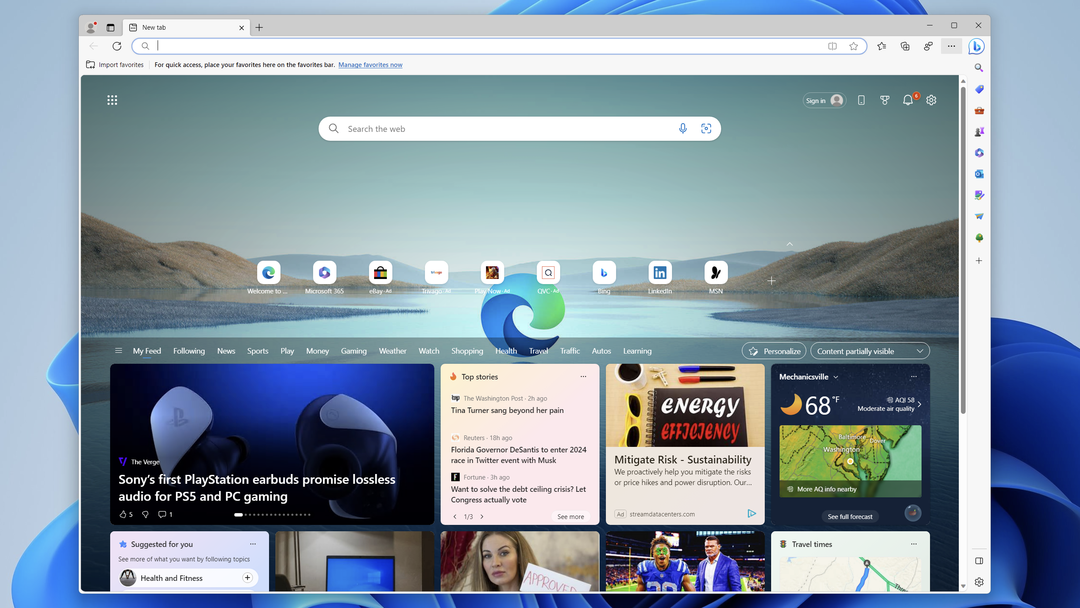
- Açılır menüden vurgulayın ve seçin Ayarlar.
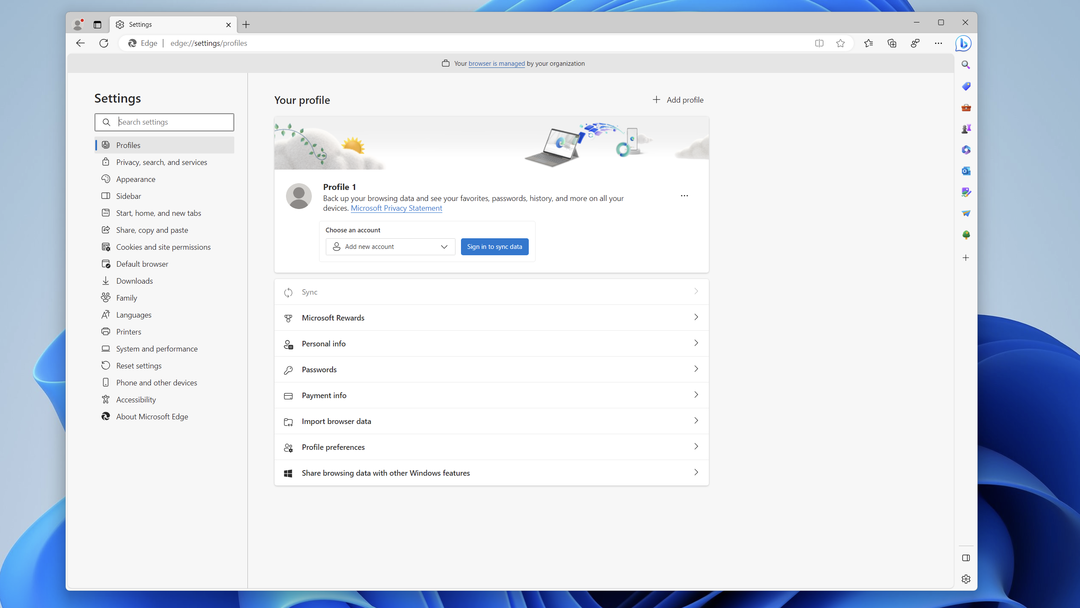
- Kenar çubuğunda Dış görünüş.
- ulaşana kadar aşağı kaydırın. Araç çubuğunu özelleştir bölüm.
- yanındaki anahtarı tıklayın. Bölünmüş ekran düğmesi.
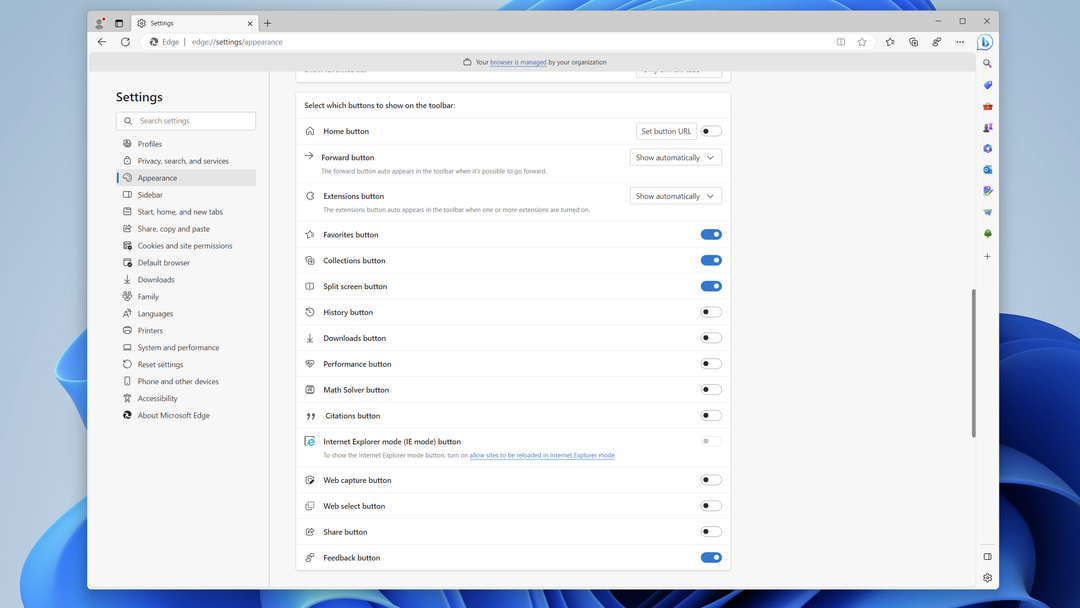
Oradan Microsoft Edge içinde yeni bir sekme açabilir ve Ayarlar ekranını kapatabilirsiniz. bu Bölünmüş ekran düğmesi etkinleştirilerek bu yeni ve heyecan verici özelliği kullanmanıza izin verilir.
Windows'ta Microsoft Edge'de Bölünmüş Ekran Nasıl Kullanılır
Bölünmüş ekran düğmesi etkinleştirildiğinde, adres çubuğunun sağındaki ilk düğme olarak görünmelidir. Windows'ta Microsoft Edge'de bölünmüş ekran kullanmak isteyenler için tüm eğlence şimdi burada başlıyor.
- Açmak istediğiniz ilk web sitesine gidin.
- Tıkla Bölünmüş ekran düğme.
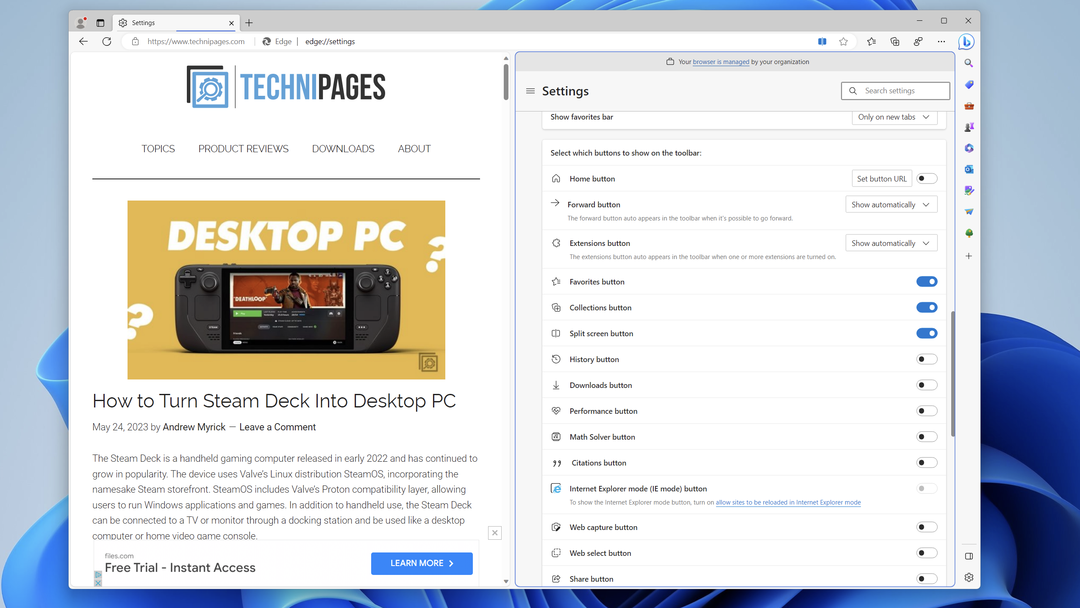
- Yeni pencerenin sol üst köşesindeki Yeni sekme düğme.
- Açmak istediğiniz ikinci web sitesinin URL'sini girin ve bu URL'ye gidin.
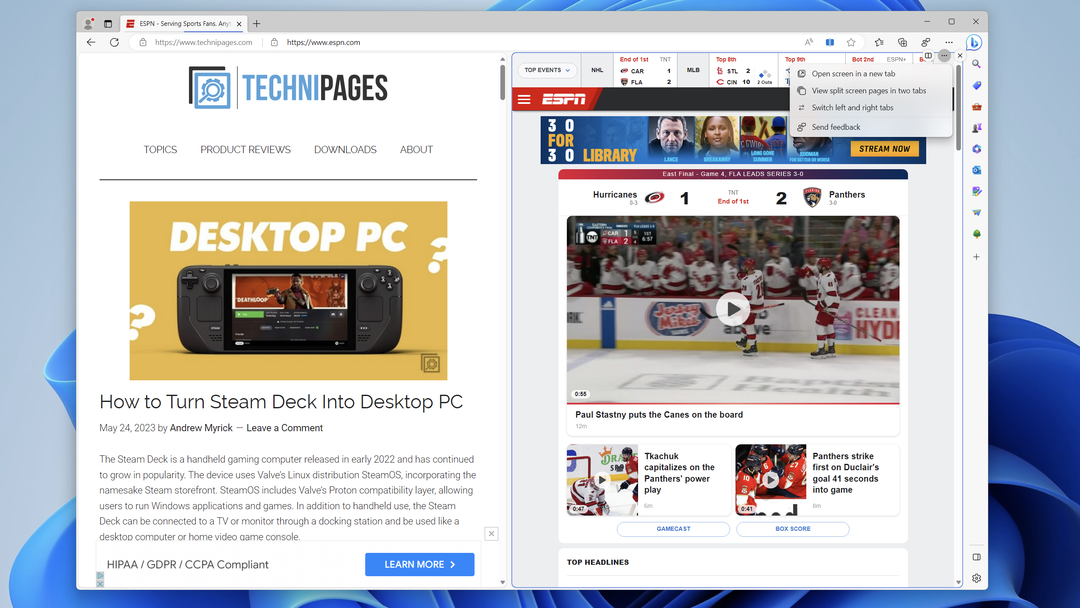
Ve bu kadar!
Artık sekmeleri açabilirsiniz bölünmüş ekranda yan yana Windows'ta Microsoft Edge kullanırken. Ancak, Microsoft birkaç seçenek daha sunduğundan, bu özellik etkinleştirildiğinde yapabileceğiniz tek şey bu değildir.
İki sekmeyi ayıran bir ayırıcı olduğunu fark edeceksiniz. Bu, biraz ayırma sağlamak için iyi bir iş çıkarsa da, sekmeleri yatay olarak yeniden boyutlandırmanıza olanak tanıyarak birini diğerinden daha büyük yapmanıza olanak tanır.
Tek yapmanız gereken, imlecin şu şekilde değiştiğini görene kadar imlecinizi bölücünün üzerine getirmektir: . Ardından, bir tarafı diğerinden daha büyük yapmak için ayırıcıyı tıklayıp sola veya sağa sürükleyin. Bu, YouTube'u veya başka bir videoyu izlerken aynı anda Twitter'da neler olup bittiğini görmek veya web'de gezinmek istediğinizde yararlıdır.
İmlecinizi herhangi bir tarayıcı sekmesinin sağ üst köşesine getirirseniz, birkaç seçenek daha vardır. Her biri biraz farklı bir şey sunan birkaç düğmeli küçük bir menü göreceksiniz.
- Bağlantılı ve bağlantısız sekmeler arasında geçiş yapın.
- Bağlantıyı Geçerli Sekmede Aç
- Bağlantıyı Soldan Sağa Sekmeden Aç
- Daha fazla seçenek.
- Ekranı Yeni Bir Sekmede Aç
- Bölünmüş Ekran Sayfalarını İki Sekmede Görüntüleyin
- Geribildirim yolla
- Bölünmüş pencereyi kapat
Ne yazık ki, Microsoft'un ikiden fazla sekmeyi aynı anda yan yana açma özelliğini uygulamasını görmeyi beklemiyorduk. Bu, Arc Browser'ın (birçok) tanımlayıcı özelliğinden biri olsa da, Edge'in bunu benimsemesi pek olası değildir.